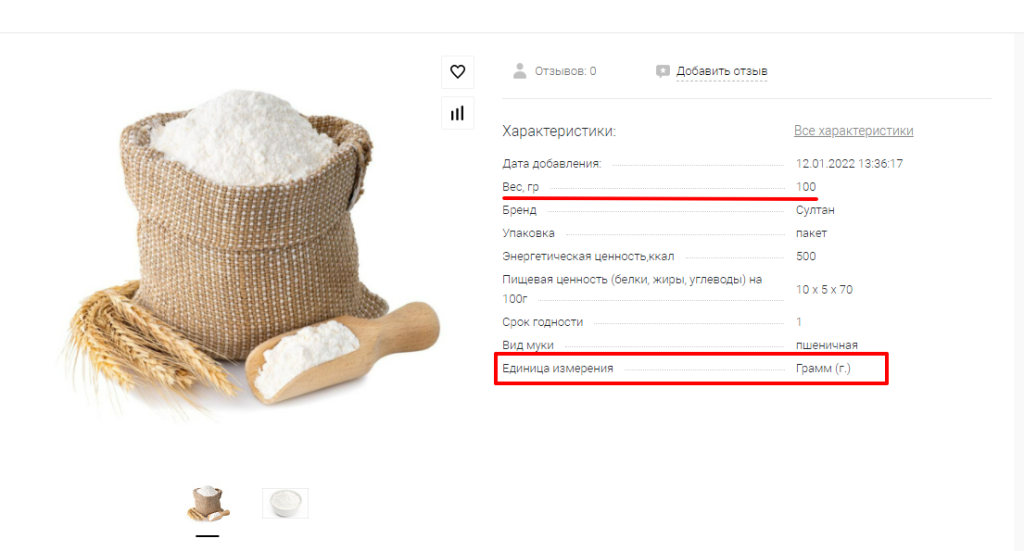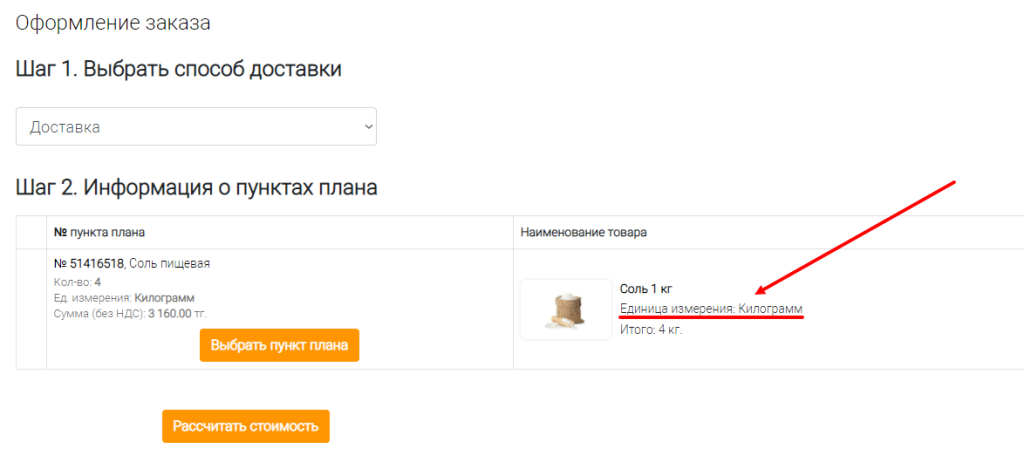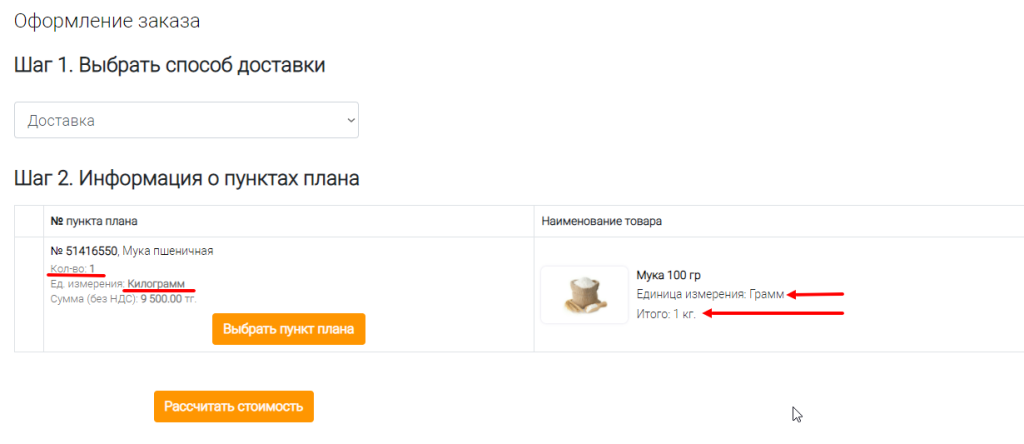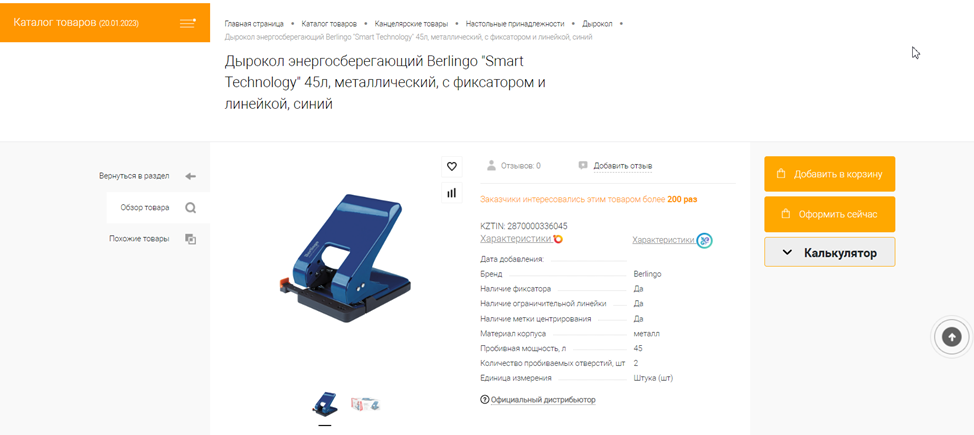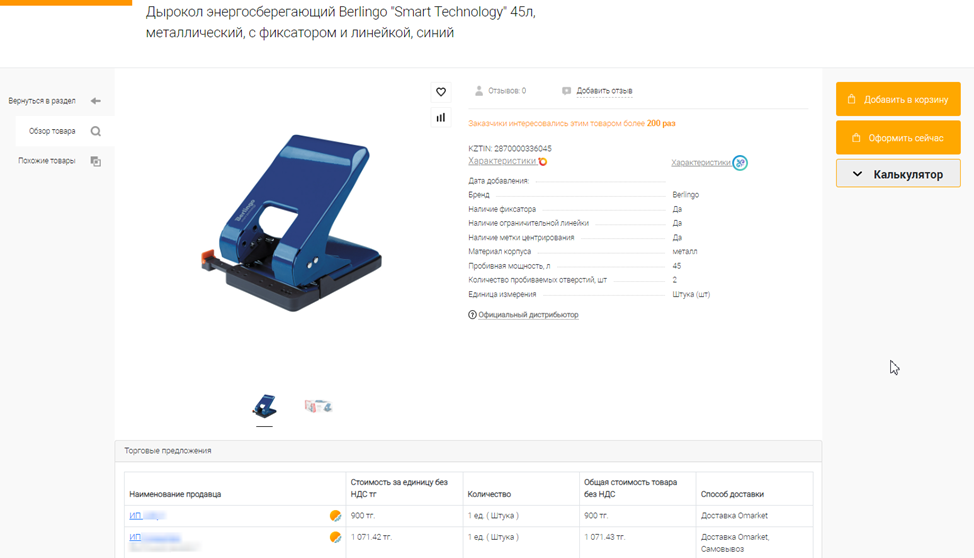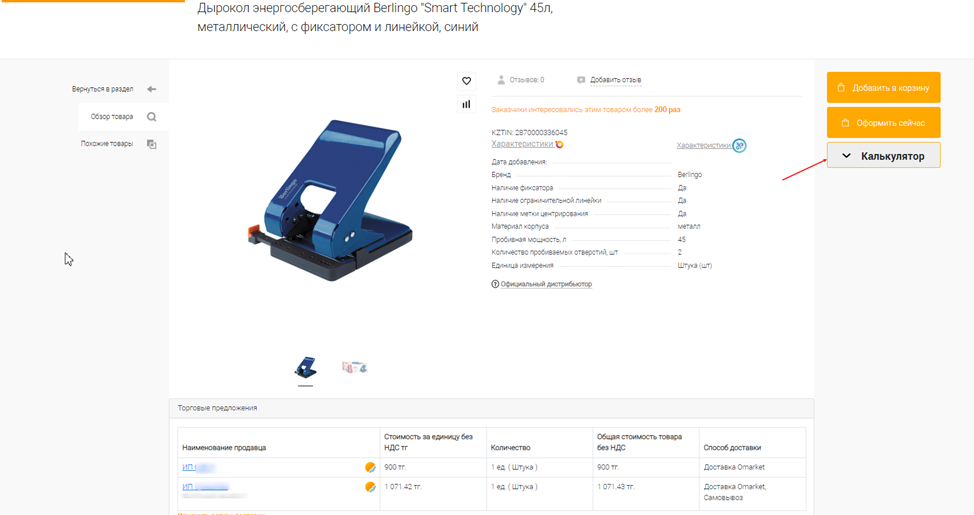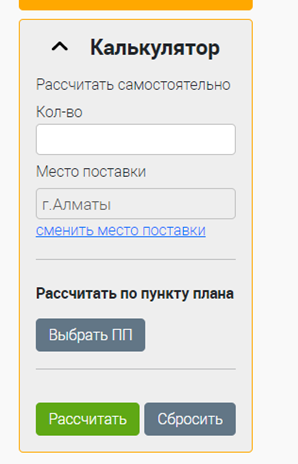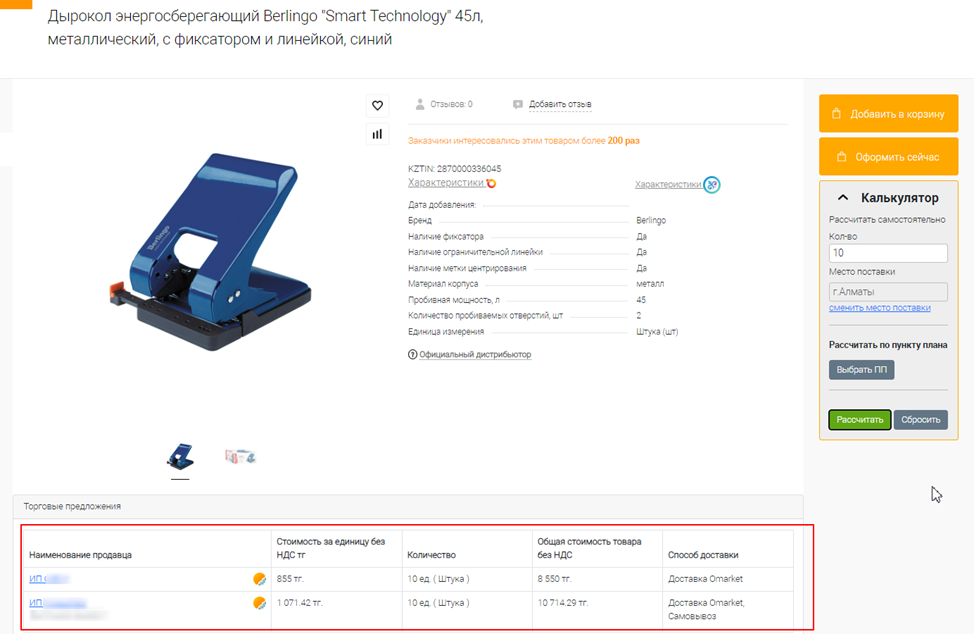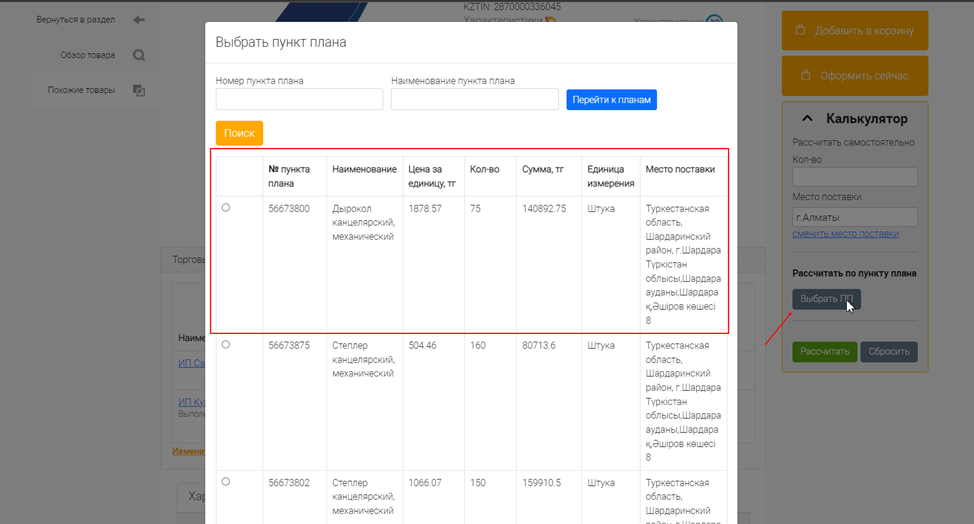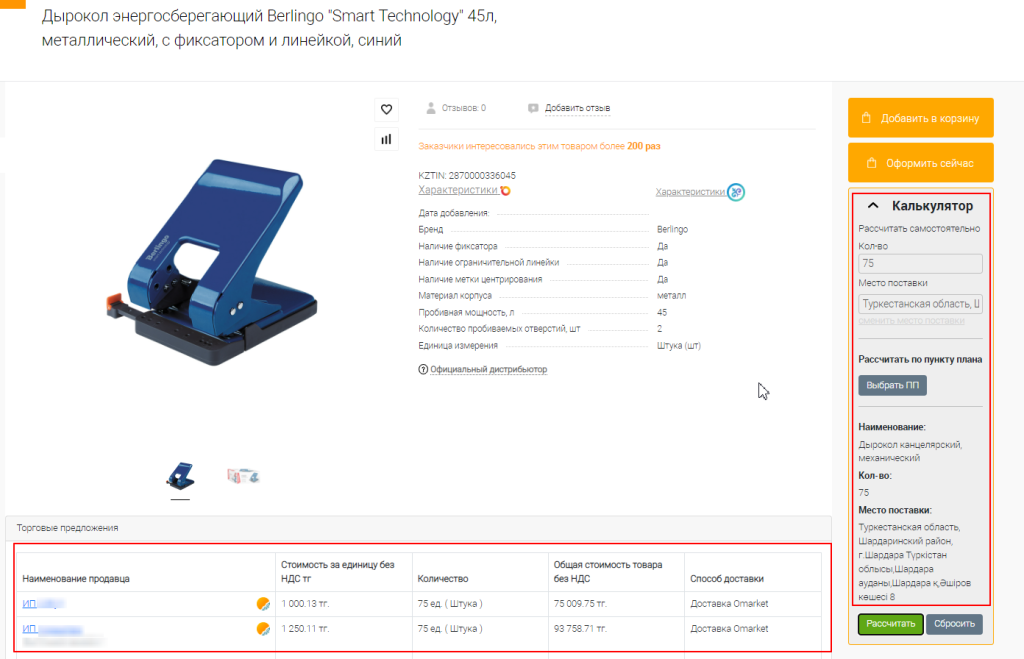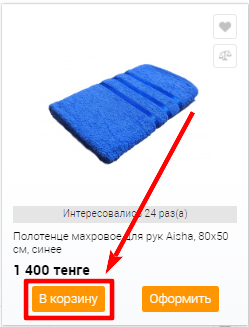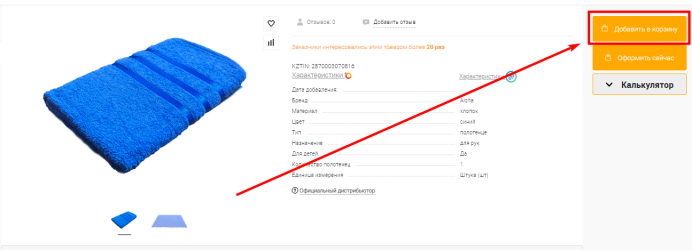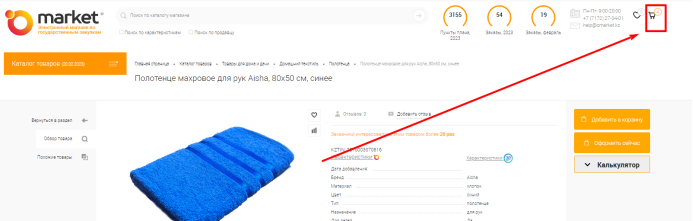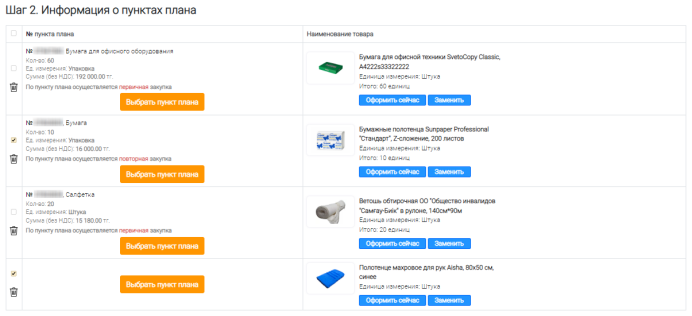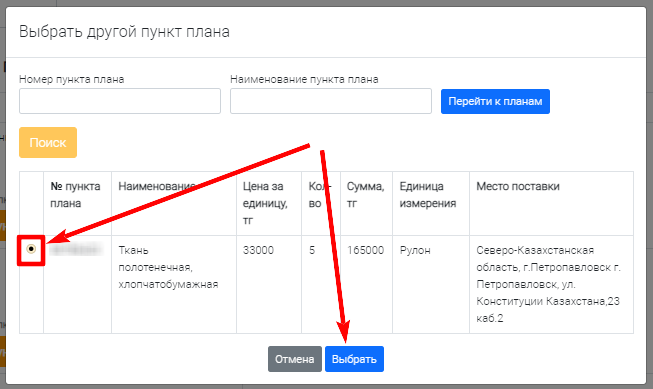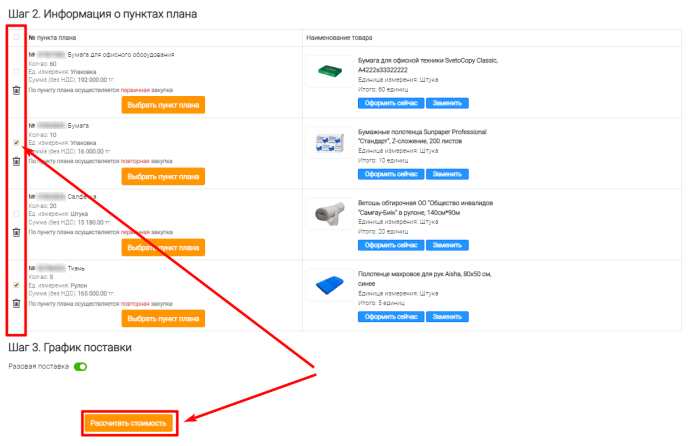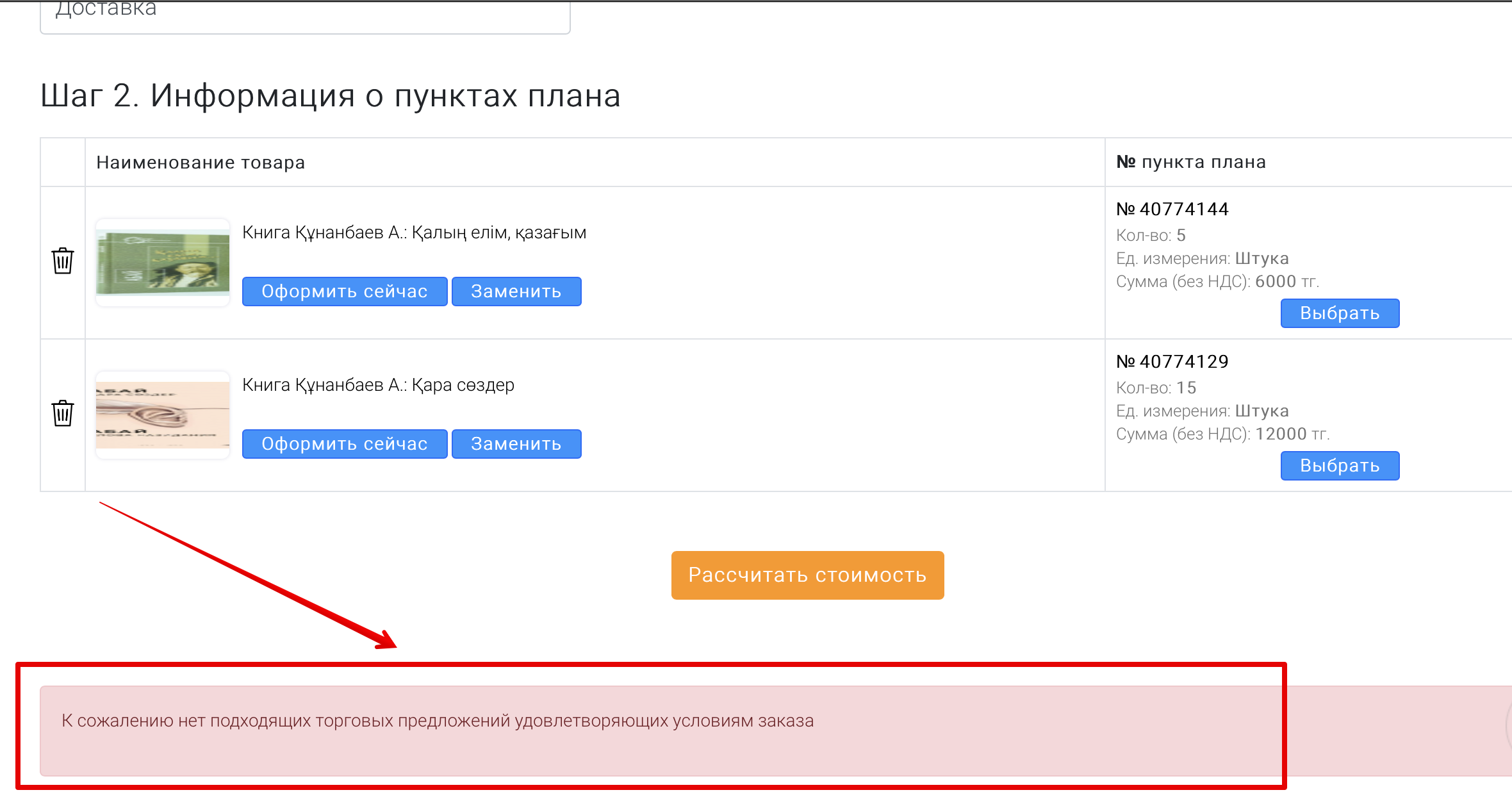|
|
|
Тауарды іздеуЖоспар тармақтарын жүктегеннен (импорттағаннан) кейін Сізге Тапсырыс беруге арналған функционал қолжетімді болады. Қажетті тауарды таңдау үшін Іздеу жүйесі арқылы Дүкен каталогы бойынша іздеуді жүргізу керек: 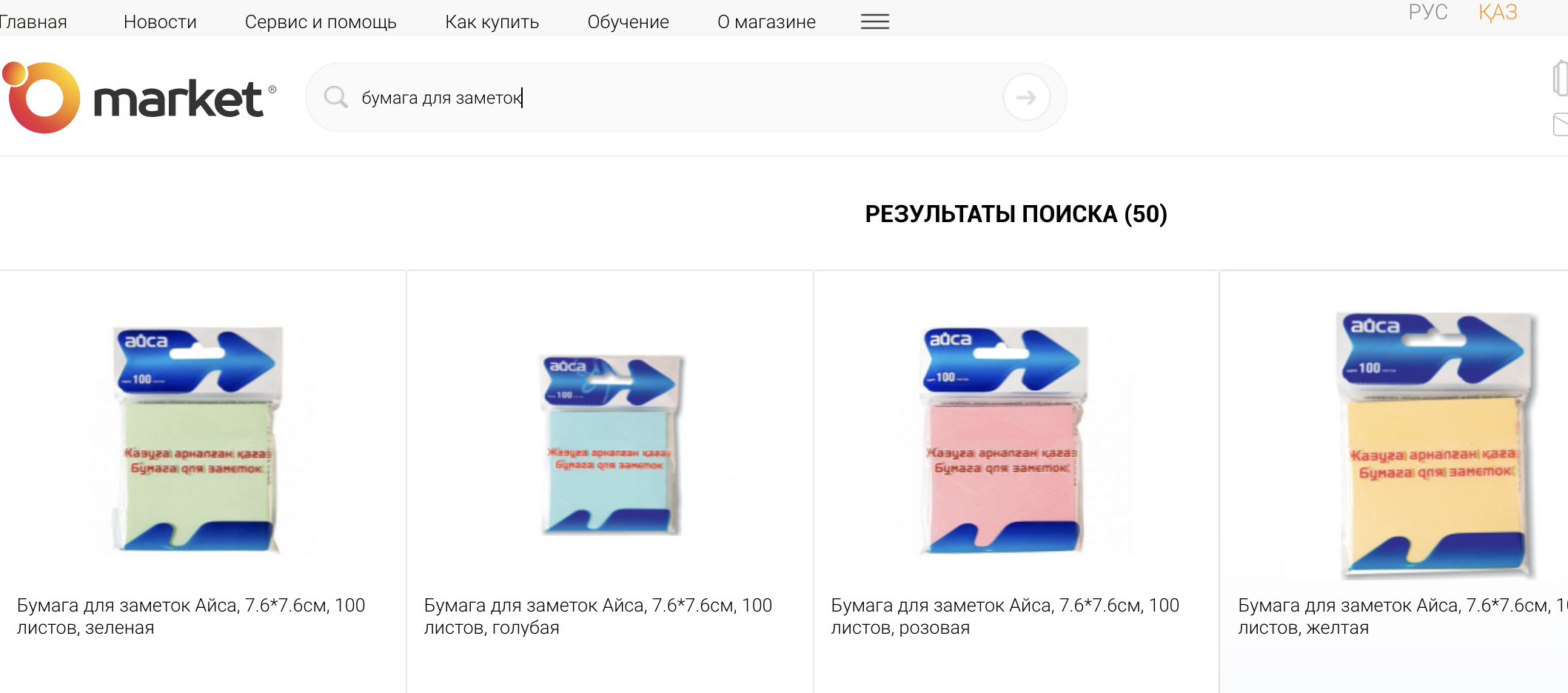
Тауарды каталог бөлімдері арқылы табуға болады: 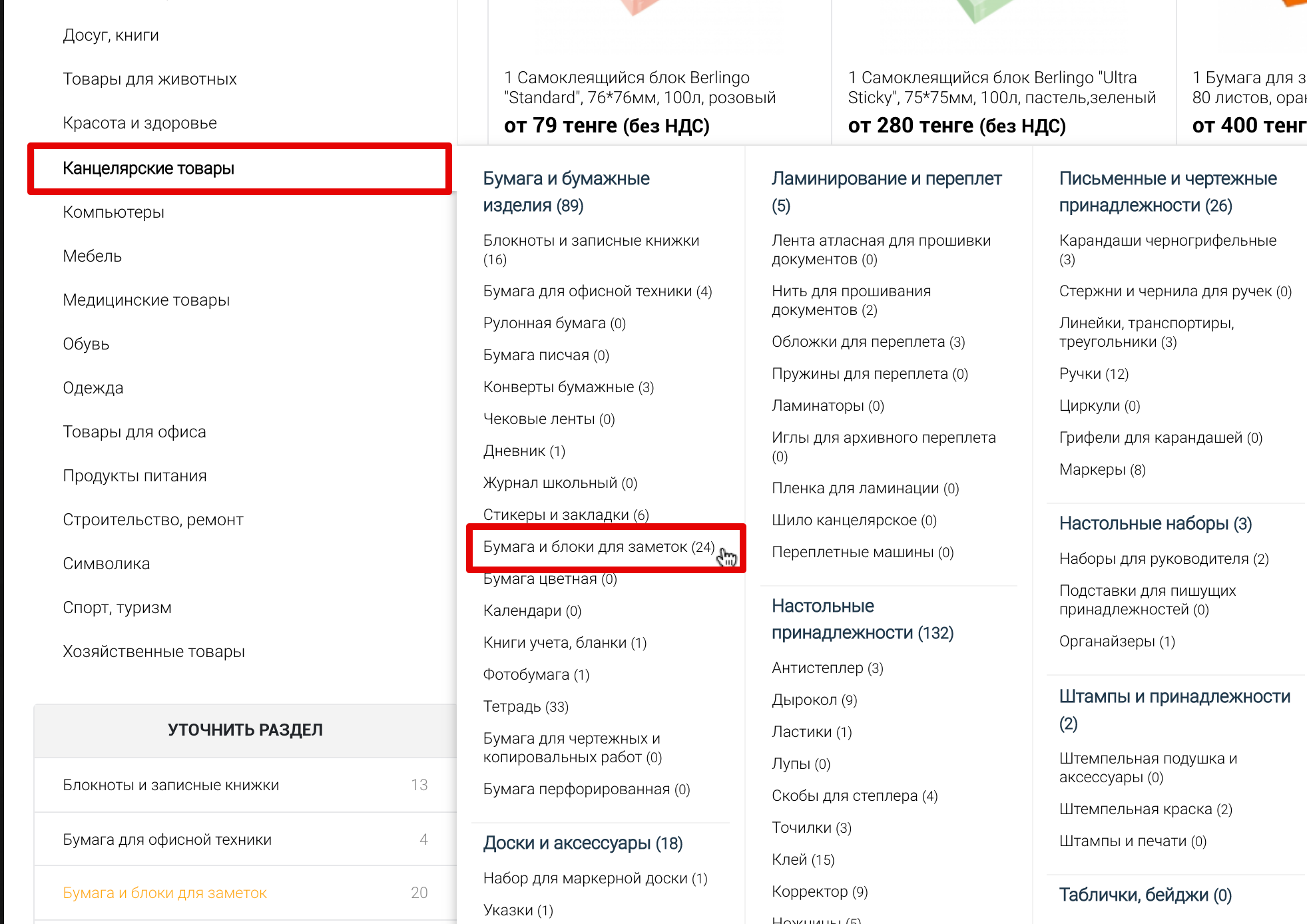
Сондай-ақ, қолжетімді сүзгілерді қолдана отырып, Сізге қажет тауар моделін табыңыз: 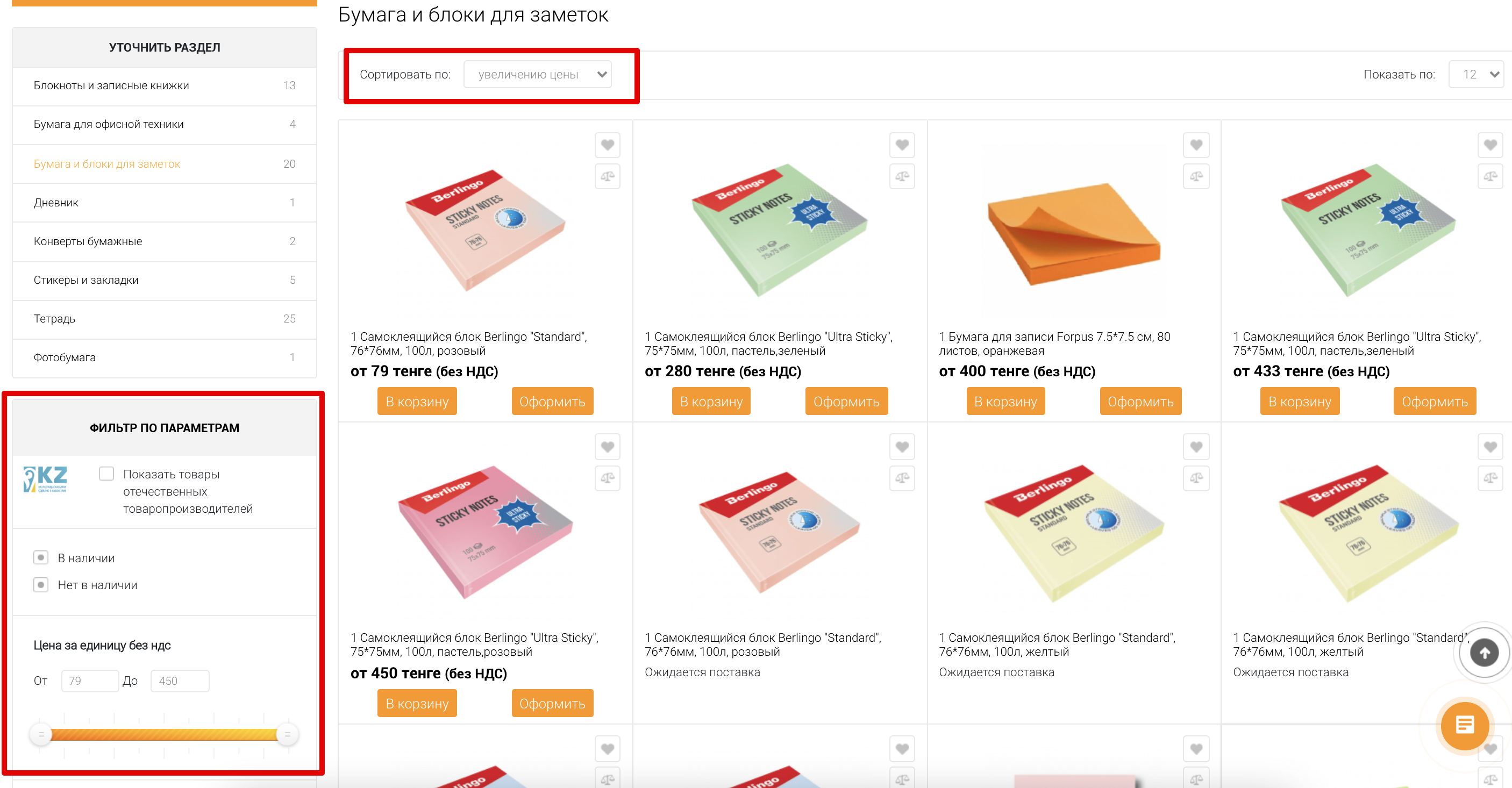
Егер Сіз тауарды тапсаңыз, бірақ «Аймақ үшін қолжетімсіз» деген мәтін шыққан жағдайда, жоғарғы оң жақ бұрышта өз елді мекеніңізді көрсетіп көруге тырысыңыз: 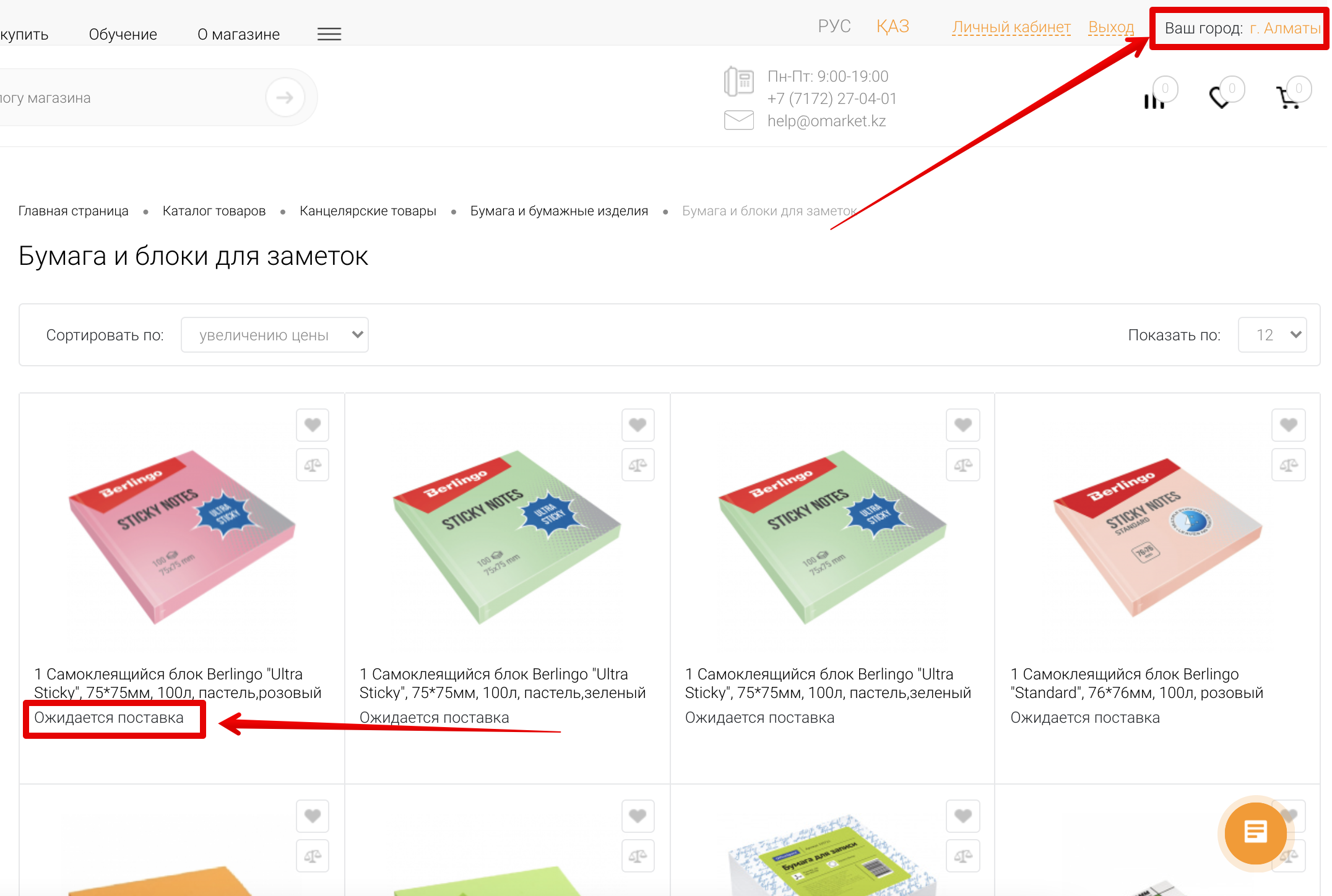
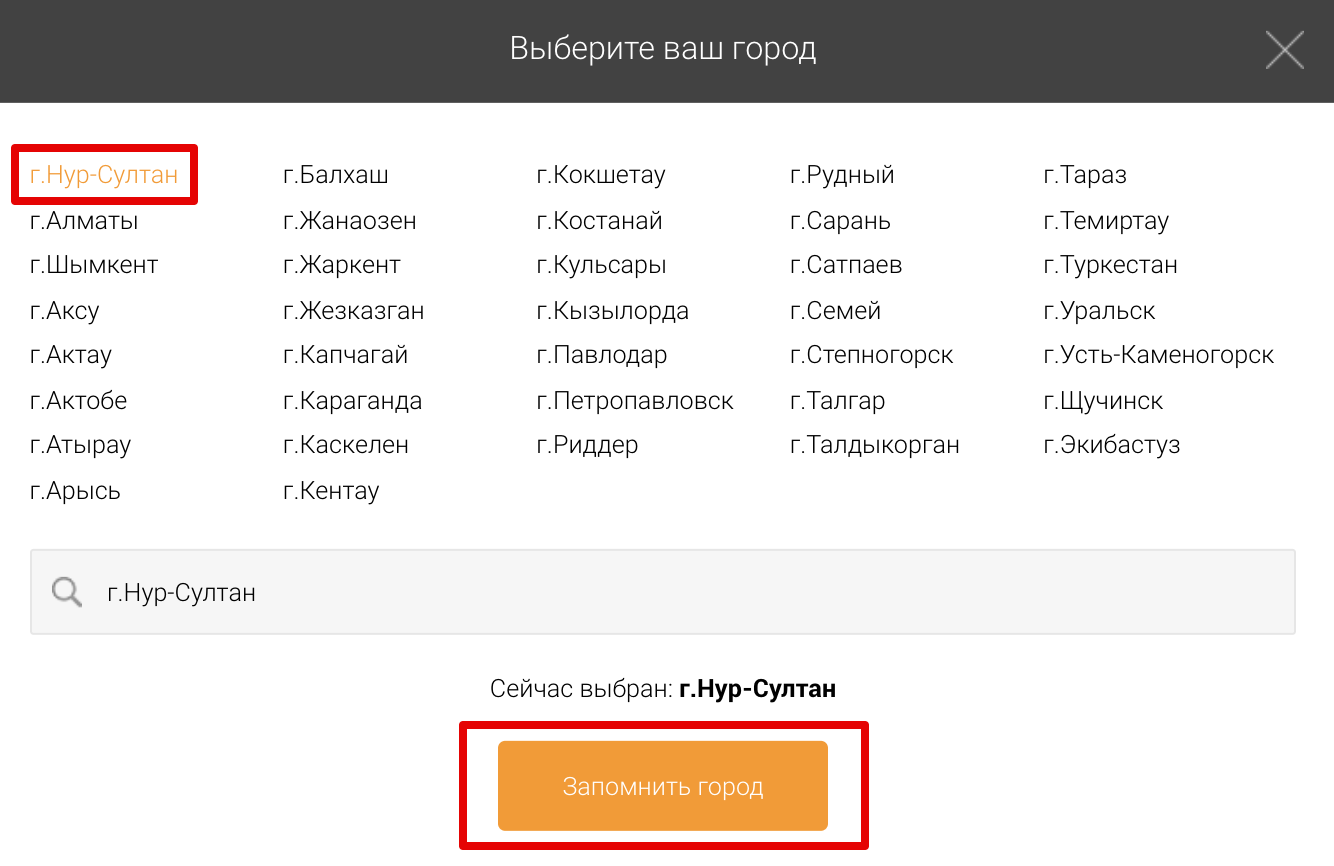
Өз елді мекеніңізді көрсеткеннен кейін, каталог тақтайшасында барлық қолжетімді сауда ұсыныстары көрсетіледі. Бағалар және «Рәсімдеу» деген батырма пайда болады: 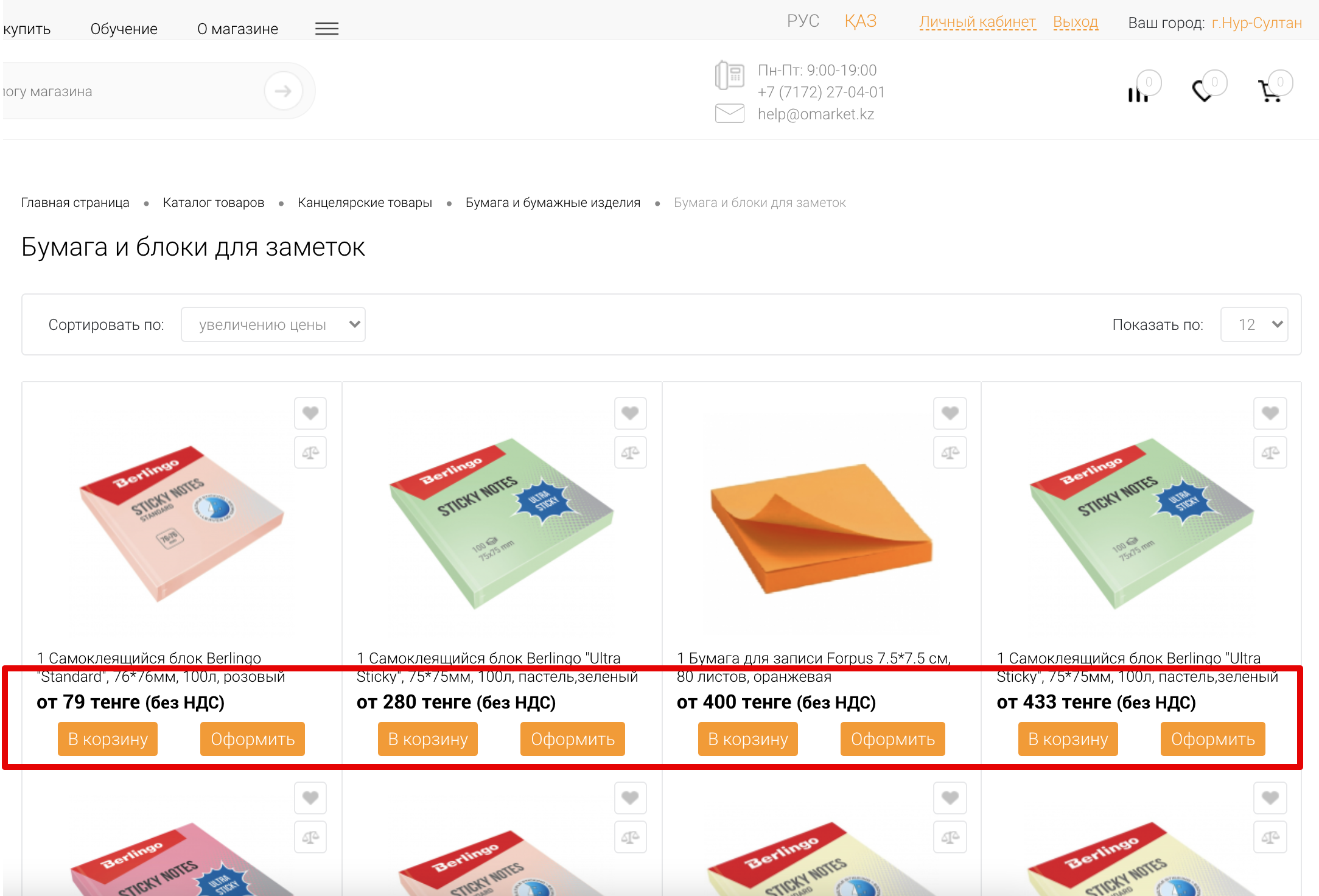
ТЖҚ БНА бойынша іздеуНақты тауар позициясын іздеу уақытын қысқарту үшін, сондай-ақ жылдам іздеу үшін жұмыс кабинетіндегі жоспарларды қарау бетіндегі «Ресімдеуді күту»қосымша бетіне өтіңіз. 
Тапсырысты рәсімдеу талап етілетін жылдық жоспар тармағының жолында «ТЖҚ БНА» бағанында орналасқан «Тауарды іздеуге өту» батырмасын басыңыз. 
Нәтижесінде жүйе Сізді жылдық жоспардың тармағында көрсетілген ТЖҚ БНА-ға байланған бөлімнің бетіне ауыстырады  МАҢЫЗДЫ: Қажетті бөлімге ауысқан кезде жүйе әдепкі бойынша «ҚҚС-сыз бірлік бағасы» өрісі үшін сүзгіні орнатады, ол жылдық жоспардың тармағында көрсетілген бірлік үшін жоспарланған бағадан аспайды. Сонымен қатар, Cіз осы өрістің мәндерін кіші және үлкен бағытта реттей аласыз. Отандық өндірушінің тауарларын іздеуТауарды іздеу кезінде жүйе отандық өндірушілердің тауарларын шығаруға арналған арнайы сүзгіні (бұдан әрі - ОТӨ) көрсетеді: 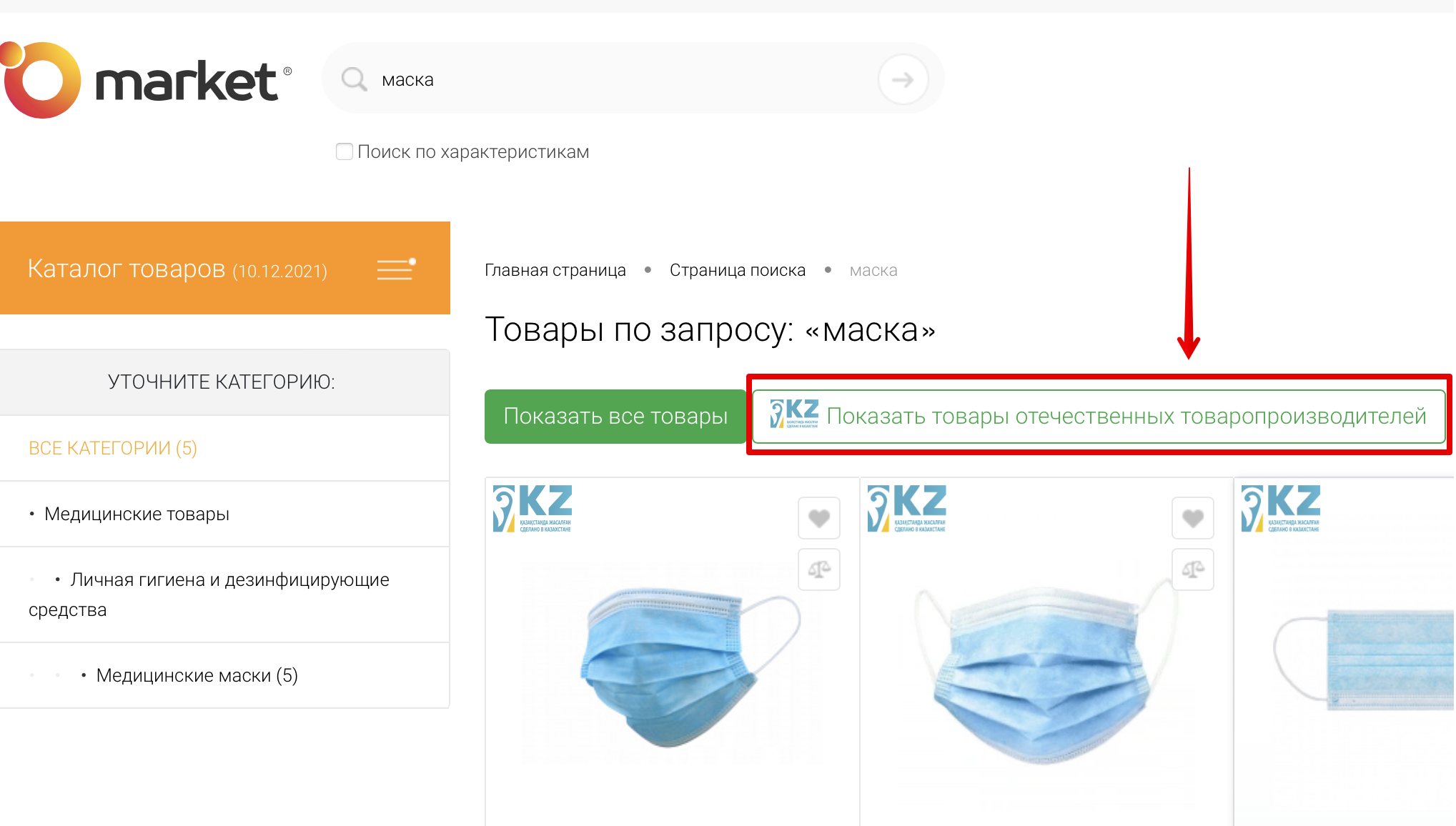
Батырманы басқан кезде ОТӨ қасиеті бар барлық тауарлар көрсетіледі: 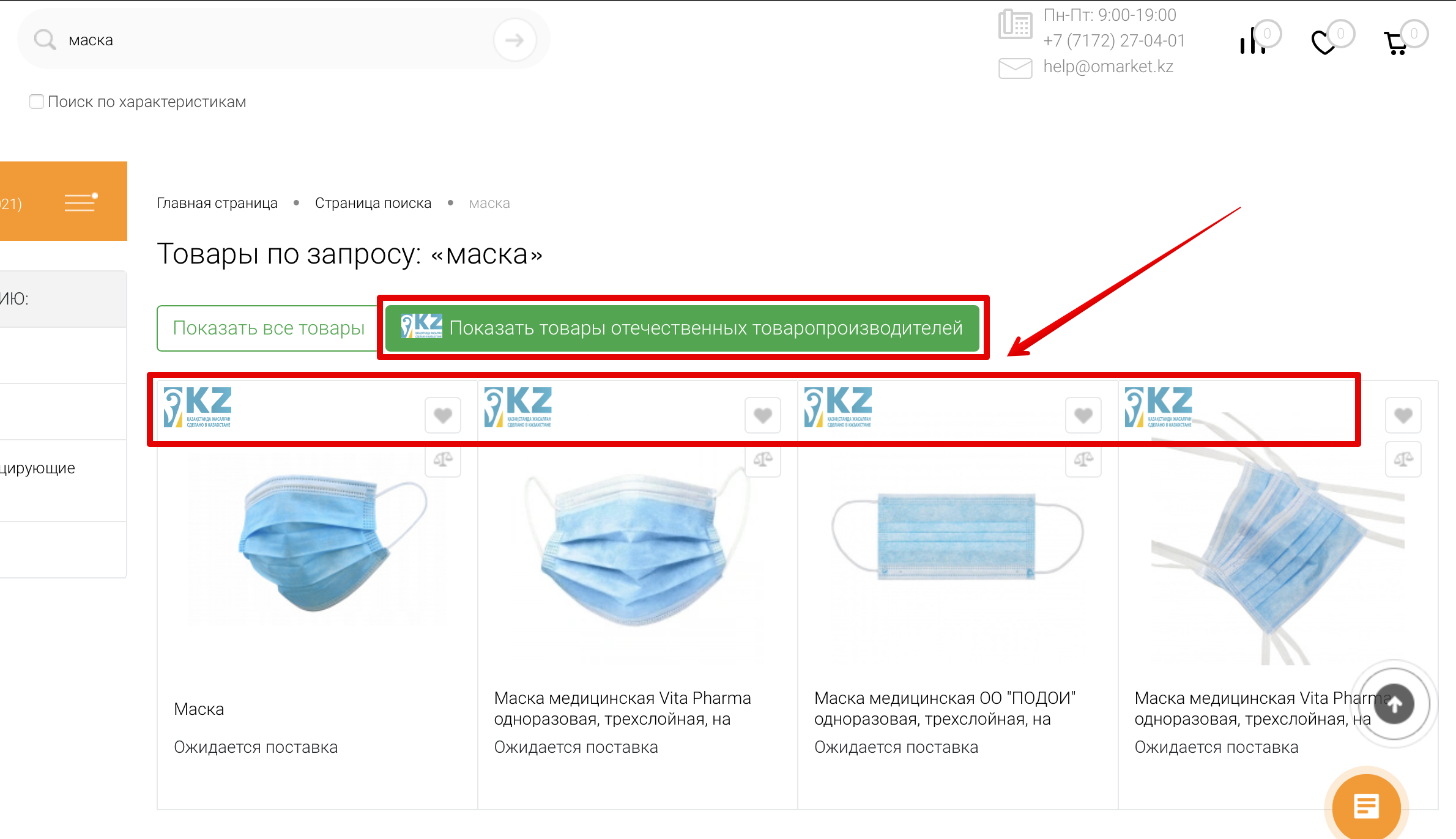
Сондай-ақ, каталог бөлімдері арқылы тауарларды іздеу кезінде «Параметрлер бойынша сүзгі» блогында сүзгі қол жетімді: 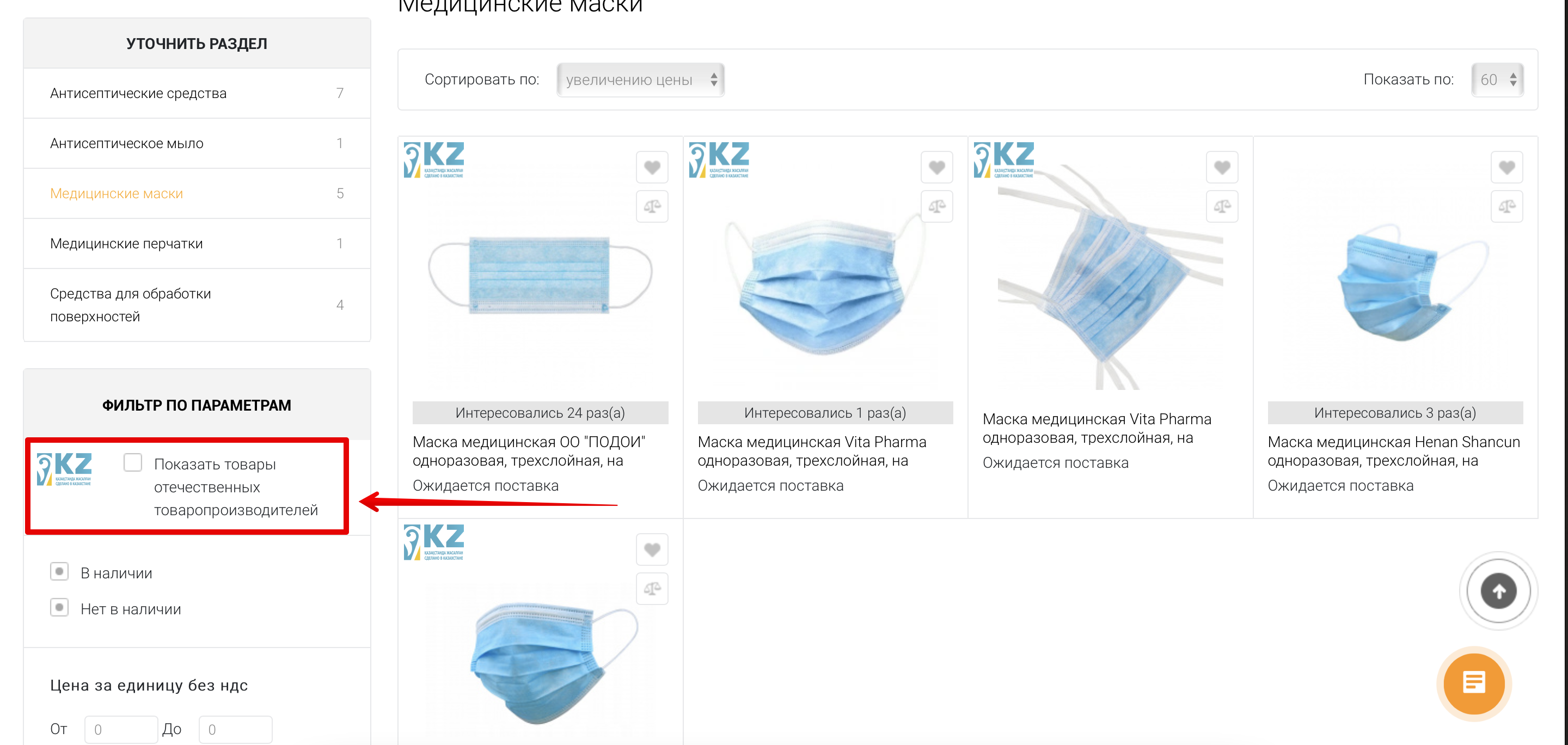
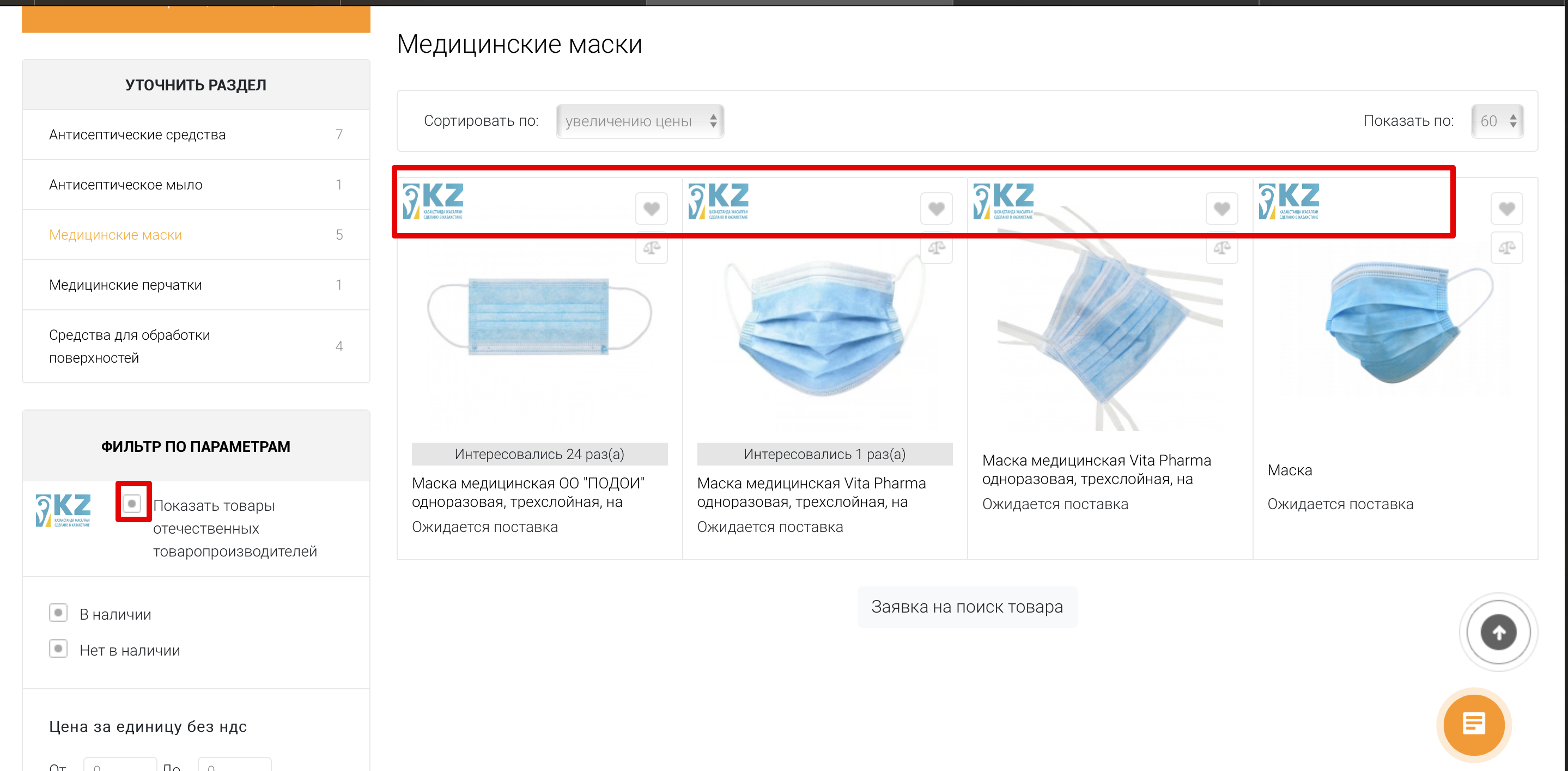
Өлшем бірліктеріТауарды таңдау кезінде тауардың өлшем бірлігіне назар аударыңыз:
Тапсырысты рәсімдеу кезінде тауардың өлшем бірлігі көрсетіледі:
Егер тауарда және жоспардың тармағында "бөлінетін өлшем бірліктері", көрсетілген жағдайда, Жүйе мәндерді түрлендіреді:
Бөлінетін өлшем бірліктері:
Назар аударыңыз!Егер тауардың және жоспар тармағының өлшем бірліктері өзгеше болған жағдайда, онда есептеуде Жүйе тауарды "дана" ретінде ескеретін болады. Яғни, егер жоспардың тармағында "100 грамм", ал тауарда "дана" көрсетілсе, онда есепте тауардың 100 данасы ескеріледі.
Тапсырысты рәсімдеуТауармен толығырақ танысу үшін тауар карточкасына түсу керек
Тауар картасында сіз фотосурет пен егжей-тегжейлі сипаттамаларды, сондай-ақ тауарды себетке қосу немесе төлемге өту мүмкіндігін табасыз.
Сатушының атауы-жеткізуші ұйымның атауы (атауында осы жеткізушінің орындаған тапсырыстарының саны туралы ақпарат бар) ҚҚС-сыз бірлік құны тг-жеткізуші ҚҚС-сыз бірлік үшін көрсеткен құн, егер ол бар болса, жеткізу құнын қоса алғанда. Саны-әдепкі бойынша 1 бірлік, калькуляторда өңдеуге болады ҚҚС-сыз тауардың жалпы құны - тауардың бағасы * саны) + жеткізу құны Жеткізу тәсілі-тауарды жеткізу тәсілі (жеткізуші ЖЕТКІЗУ/Жеткізу Омаркет) "ҚҚС-сыз тауардың жалпы құнына" кіреді)
НАЗАР АУДАРЫҢЫЗ ЖАҢАРТУ!
Сіз санын, жеткізілім қаласын өзгерте аласыз, сондай-ақ жоспардың қолайлы тармағын таңдай аласыз (жоспар тармағы таңдағанда, жеткізілім саны мен орны автоматты түрде толтырылады). "Есептеу" батырмасын басқаннан кейін жүйе Тапсырыс берушінің мекен-жайына жеткізуді қоса алғанда, тауардың жалпы құнын есептейді.
Тауардың жалпы құны келесідей есептеледі: (Тауардың бағасы * саны) + жеткізу құны = "тауардың жалпы құны" Бірлік құны келесідей есептеледі: ((Тауардың бағасы * саны) + жеткізу құны) / саны = "бірлік құны" "Жоспар элементін таңдау" батырмасын басқан кезде модальды терезе пайда болады. Ашылған терезеде жоспар тармағын нөмір бойынша немесе атауы бойынша іздеуге болады:
Назар аударыңыз! Егер түймені басқан кезде жоспар пункттері көрсетілмесе, жоспар пункттерінің БНАЖ-ы тауарға жақындағанына, сондай-ақ жұмыс кабинетінде жоспардың өзекті пункттері импортталғанына көз жеткізіңіз.
Қалпына келтіру түймесі калькулятордағы барлық толтырылған деректерді жояды. Тапсырысты рәсімдеу үшін «Cебетке» батырмасын басу арқылы тауарларды cебетке қосу қажет: 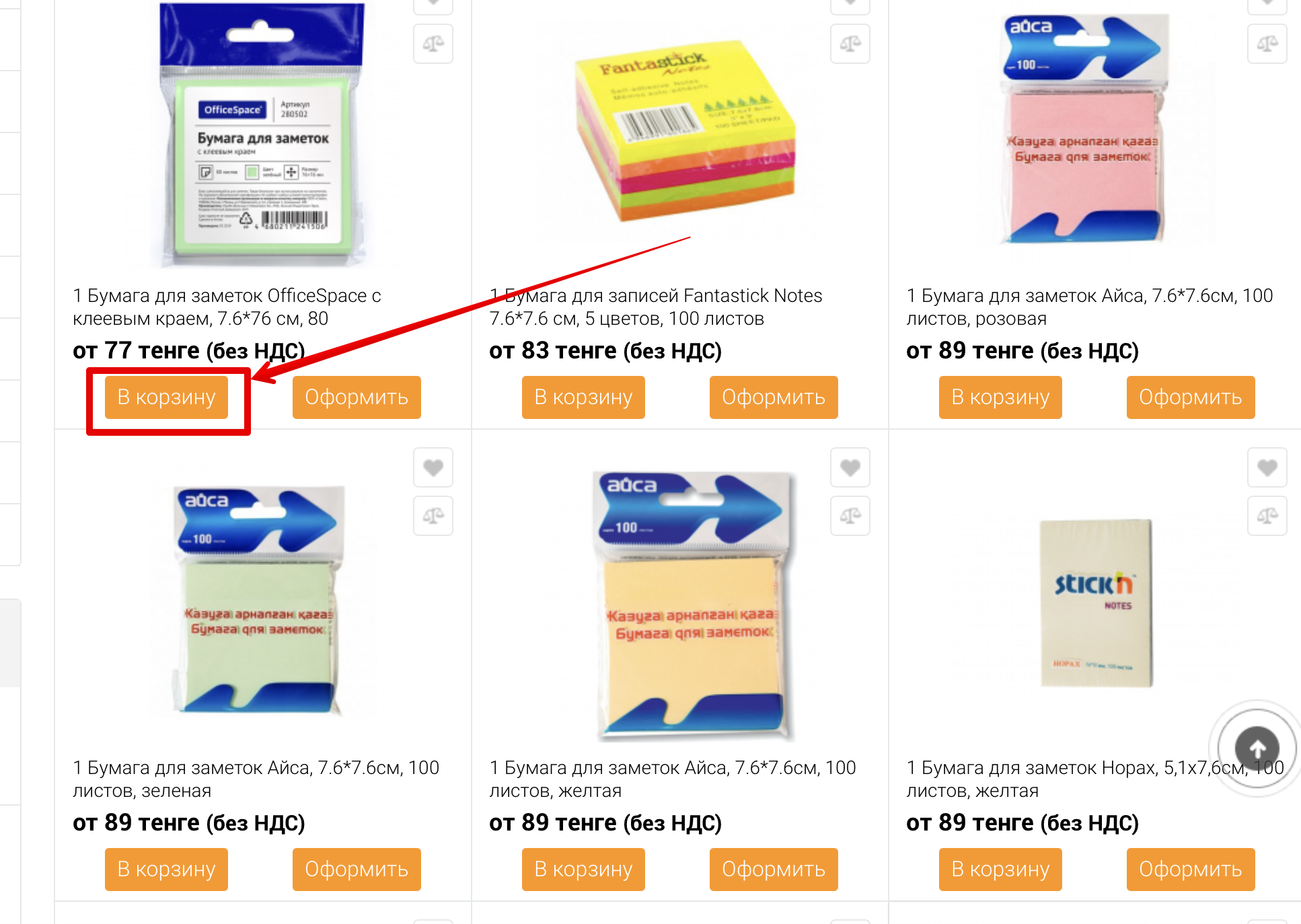 Немесе тауар карточкасында «Себетке қосу» батырмасын басу арқылы: 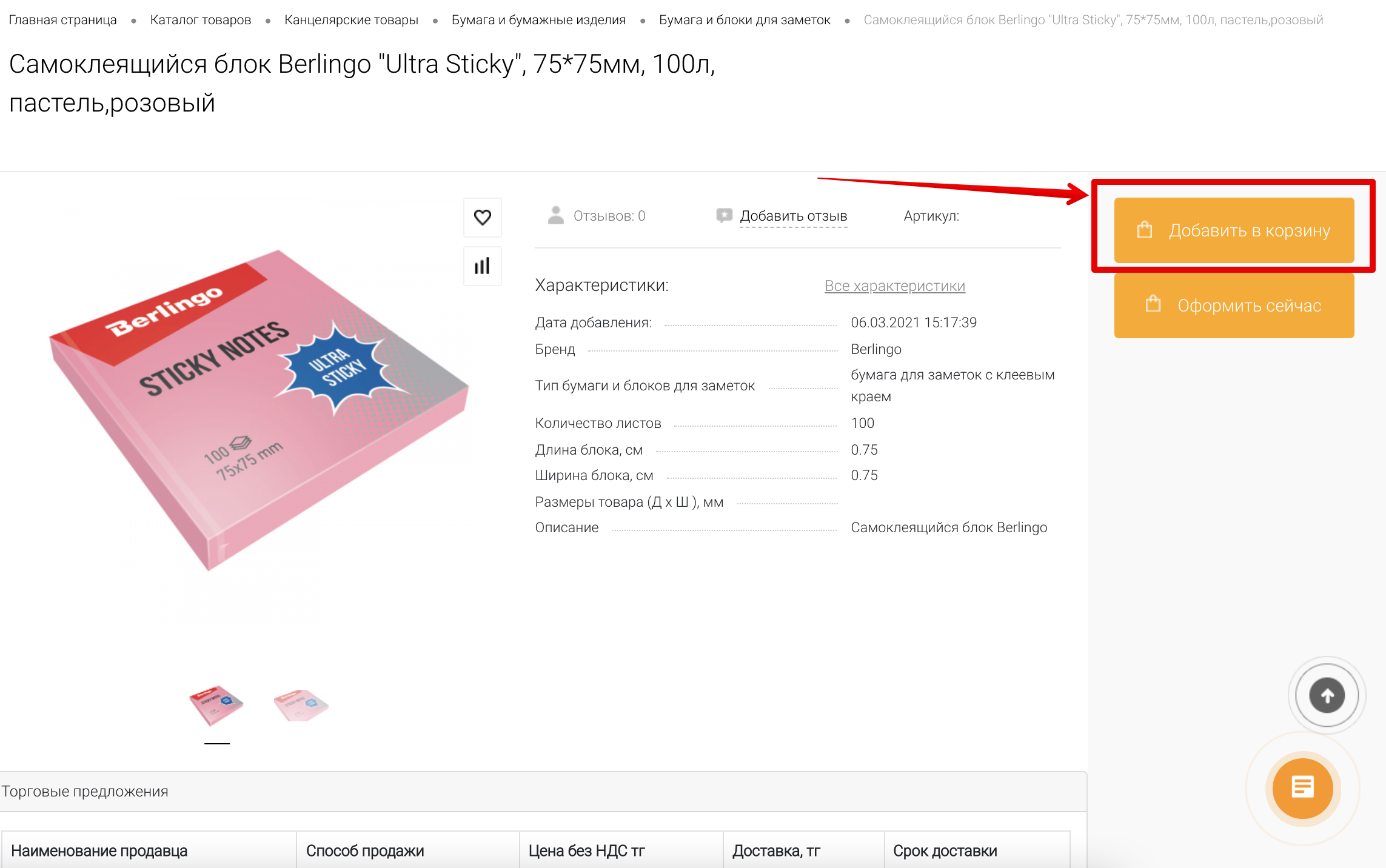
МАҢЫЗДЫ:Тапсырысты рәсімдеу алдында тауардың мазмұндамасы/сипаттамасымен мұқият танысыңыз. Тауар карточкасында көрсетілген сипаттамалардан Мемлекеттік сатып алу туралы шартқа техникалық ерекшелік қалыптастырылатын болады. Тапсырысты рәсімдеу Тауарларды қосқаннан кейін, «Cебетке өту» батырмасын басу арқылы немесе жоғарғы оң жақ бұрыштағы себет белгішесін басу арқылы себетке өтуге болады: 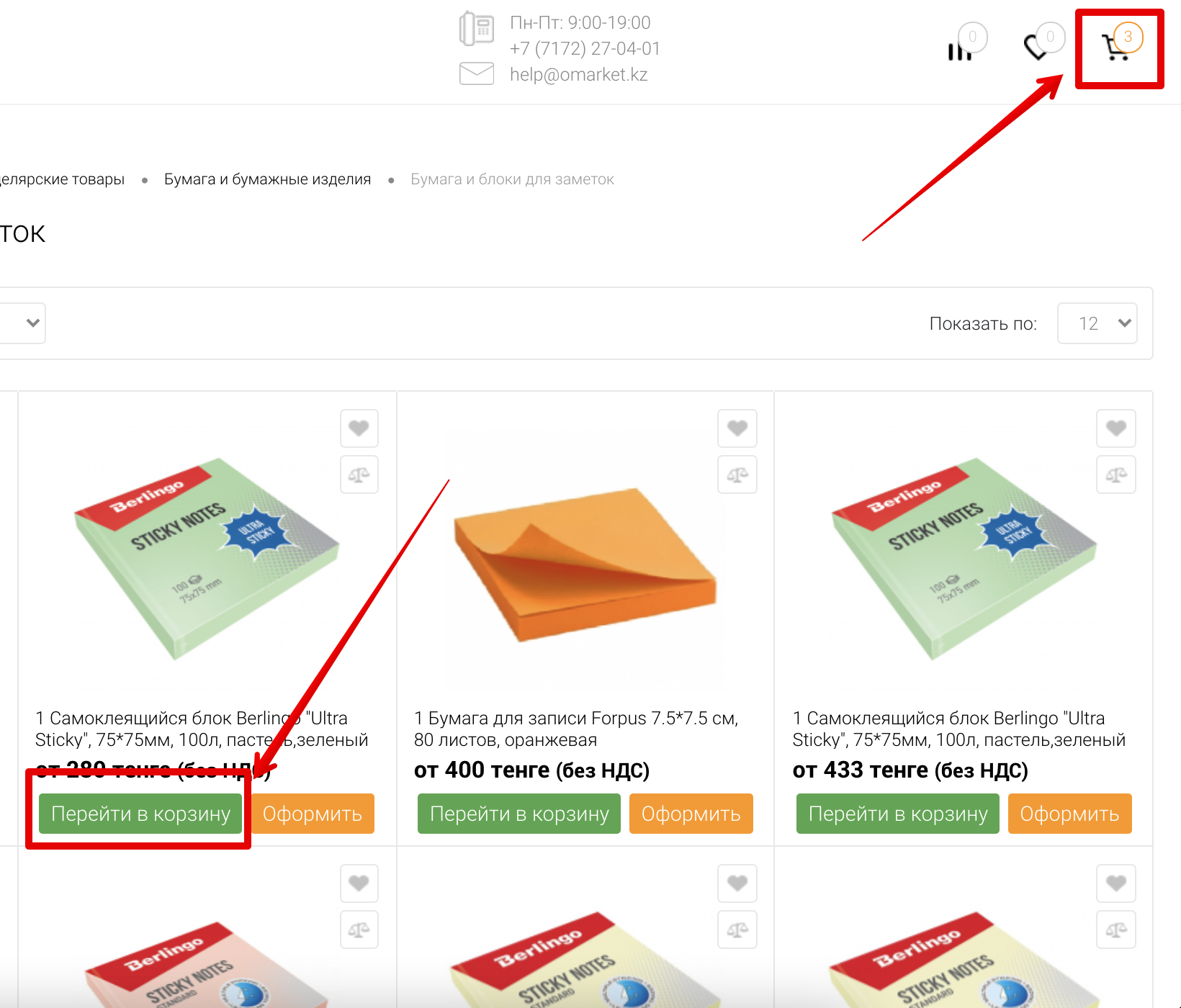
Қадам 1. Жеткізу әдісін таңдаңыз 
Қадам 2. Әр өнімге жоспардың тармақтарын таңдау керек. «Таңдау» батырмасын басыңыз:  Ашылған терезеде ТЖҚ БНА таңдалған тауардың ТЖҚ БНА сәйкес келетін жоспар тармақтары көрсетіледі  Маңызды: Жүйе жоспардың таңдалған тармағындағы өлшем бірліктерін тауарда көрсетілген өлшем бірлігімен салыстырады. Егер өлшем бірліктері әр түрлі болса, онда жүйе төменде көрсетілгендей тиісті хабарламаны көрсетеді 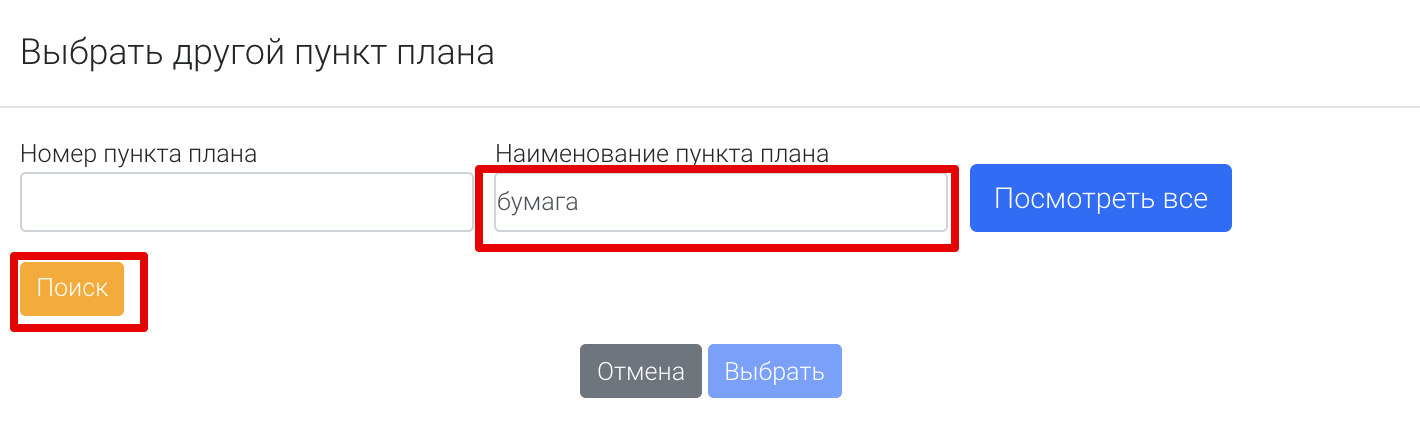
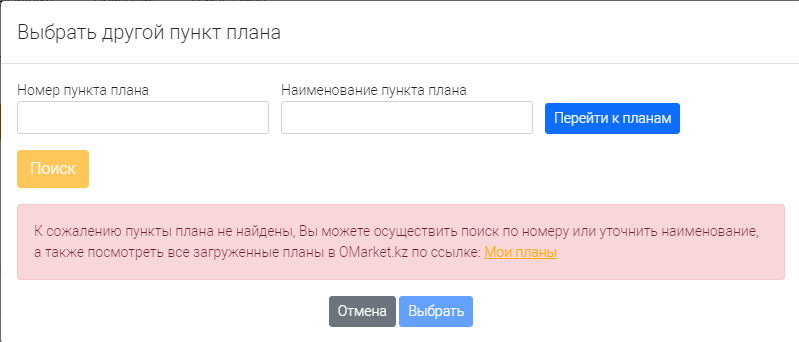 Бұл жағдайда «Жоспарларға өту» батырмасын пайдаланып, жылдық жоспардың тиісті тармағын жазу немесе көшіру және төменде көрсетілгендей жоспардың нөмірі немесе атауы бойынша іздеу керек   Жоспар тармағын таңдағаннан кейін жүйе таңдалған ТЖҚ БНА-ның жоспар пунктіне және тауардың ТЖҚ БНА-на сәйкестігіне тексеру жүргізеді. Егер тауардың ТЖҚ ЕНС және жоспар тармағы өзгеше болса, онда жүйе сізге ескертуі бар нысанды көрсетеді  Бас тарту және жылдық жоспардың басқа тармағын таңдау мүмкіндігі үшін «Бас тарту» батырмасын басыңыз 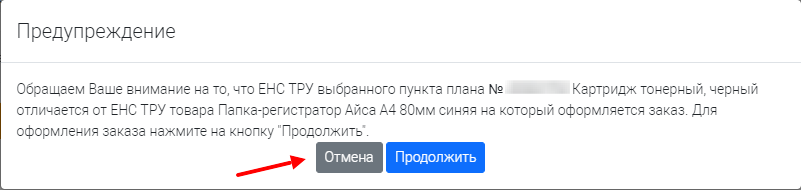 Бұл жағдайда жоспар тармақтарын таңдау нысаны ашылады. ТЖҚ ЖНА-дан ерекшеленетін ТЖҚ ЖНА-мен жылдық жоспардың тармағын таңдауды растау және келісу үшін «Жалғастыру»батырмасын басыңыз.  НАЗАР АУДАРЫҢЫЗ: егер батырманы басу барысында жоспар тармақтары көрсетілмесе, жеке кабинетте жоспардың өзекті тармақтары импортталғанына көз жеткізіңіз. Жоспар тармақтарын қалай импорттауға болатыны туралы толығырақ сілтеме бойынша танысыңыз. Жоспардың тармағын таңдау барысында, №3 Қадам жеткізу туралы ақпаратты толтыруға арналған нысан шығады.
Жоспар тармақтарын таңдағаннан кейін «Құнын есептеу» батырмасын басыңыз:
 Қадам 3. «Жеткізу мекен-жайы» формасындағы міндетті жолдарды толтыру қажет: 


Өнім берушінің Жүйесімен айқындалған «ҚҚС төлеушісі»/«ҚҚС төлемеушісі» белгісіне байланысты жеткізумен бірге тапсырыстың ҚҚС есепке алғандағы немесе ҚҚС есепке алмағандағы Күтілетін құны көрсетілуі мүмкін. Тапсырысты рәсімдеу үшін «Рәсімдеу» батырмасын басыңыз: 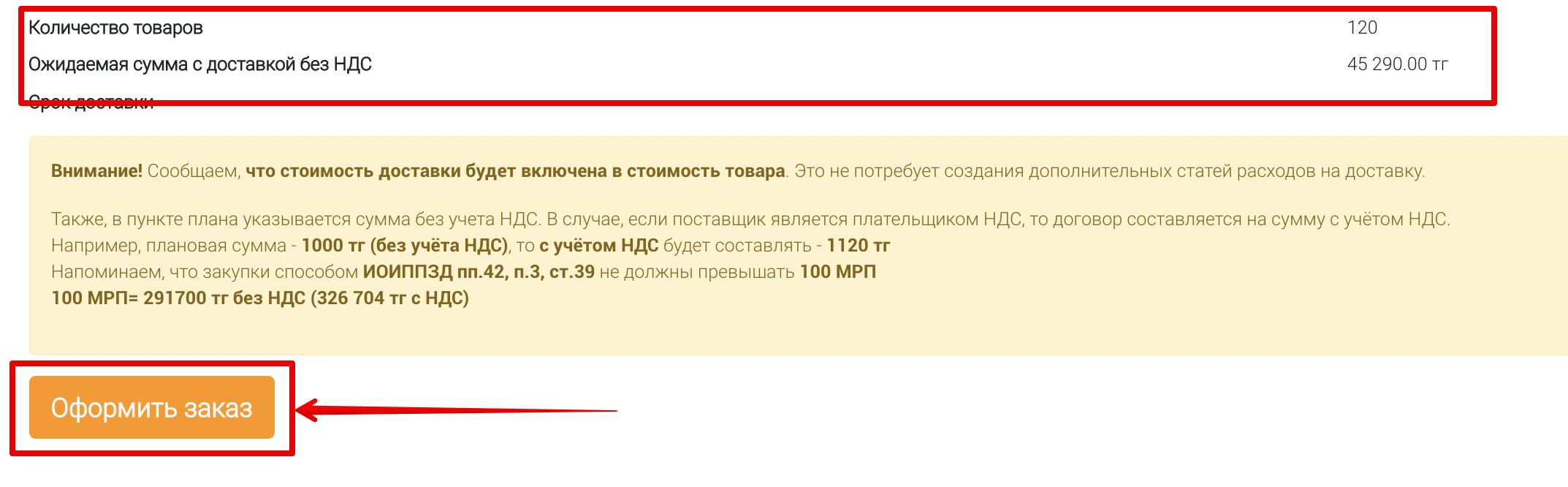 "Тапсырысты рәсімдеу" батырмасын басқан кезде модальды терезе ашылады тапсырысты растау. Тапсырыс шарттарымен және сатып алынатын тауардың сипаттамаларымен мұқият танысыңыз, содан кейін тапсырысты рәсімдеу үшін тапсырыстағы барлық деректердің дұрыстығын растау қажет, "Иә, растаймын" батырмасын басқан кезде тапсырыс қалыптасады: Маңызды: егер жоспар тармағындағы және сатып алынған өнімдегі өлшем бірліктері әр түрлі болса, онда төлемдерді растау түрінде жүйе төменде көрсетілгендей тиісті хабарламаны көрсетеді Батырманы басқаннан кейін Жүйе Сізді, Сіз «Өнім берушінің растауында» мәртебесімен өз Тапсырысыңызды көре алатын «Менің тапсырыстарым» бөліміне жібереді: 
МАҢЫЗДЫ: Егер Сіз талап ететін модель дүкенде табылмаса немесе көрсетілген тауардың бағасы OMarket.kz жоспарланған сомадан жоғары немесе Сіздің елді мекеніңізге жеткізу мүмкіндігі жоқ және басқалары болса, мұндай жағдайда «Тауардың жоқтығына арналған өтінімді ресімдеу» нұсқаулығымен танысып, функционалдылықты пайдаланыңыз. Қосымша қызметтермен тапсырыс беру
Қосымша қызметтер - орнату, құрастыру, қолдау, яғни өнім берушілер ұсынатын қосымша қызметтер.
Егер өнім берушіде қосымша қызметтері бар сауда ұсынысы болса, онда тапсырыс беру кезінде қосымша қызметтерді таңдау мүмкіндігі пайда болады 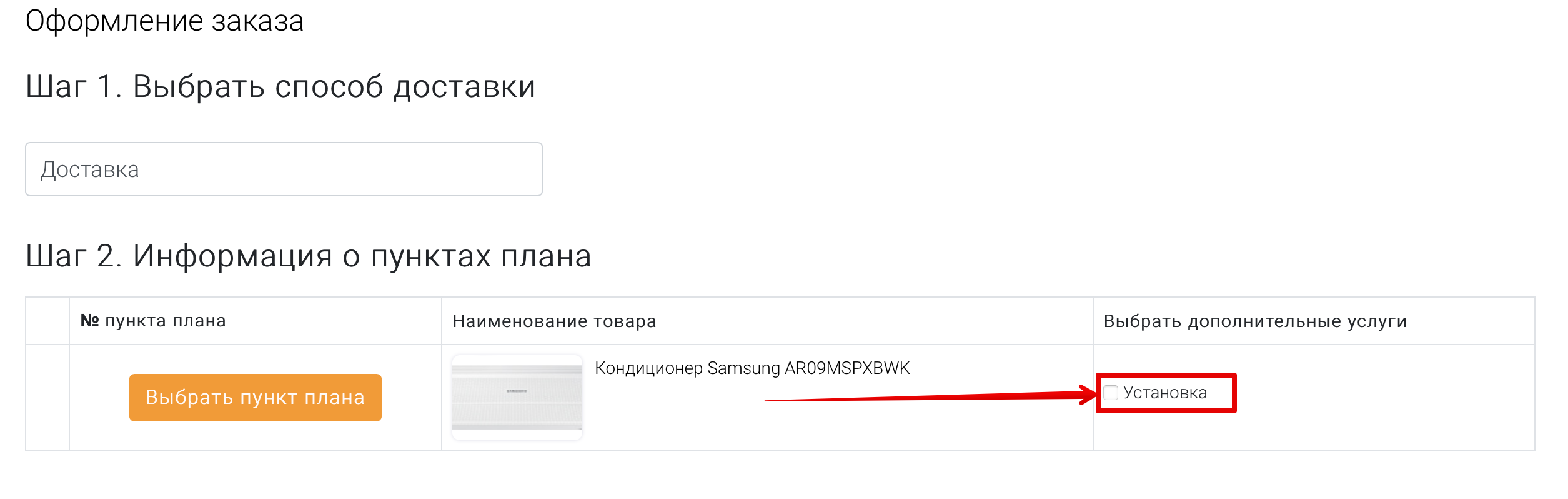 Далее нажмите на кнопку «Рассчитать стоимость» 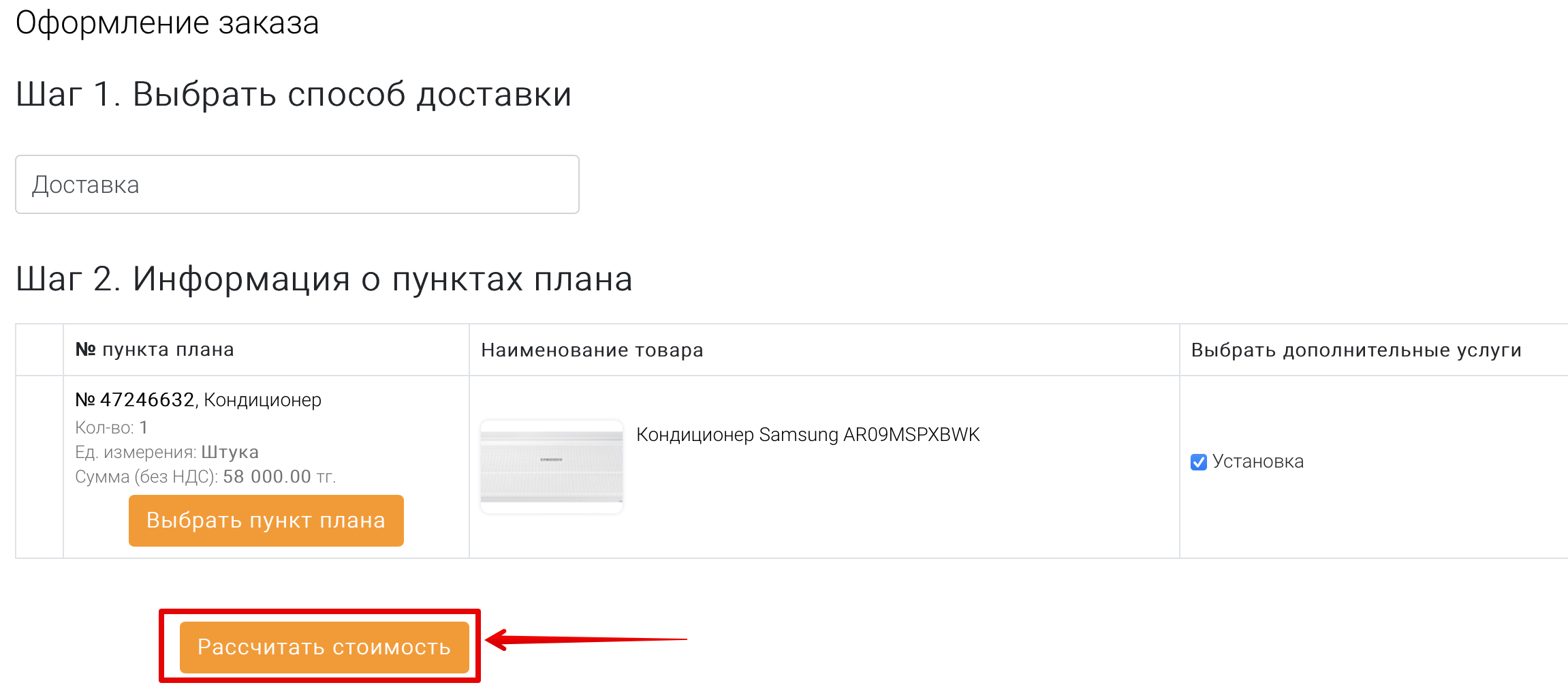 Егер сауда ұсынысы барлық шарттарға сәйкес келсе, онда жүйе Сізді 3-қадамға апарады және "Тапсырыс беру" батырмасы пайда болады 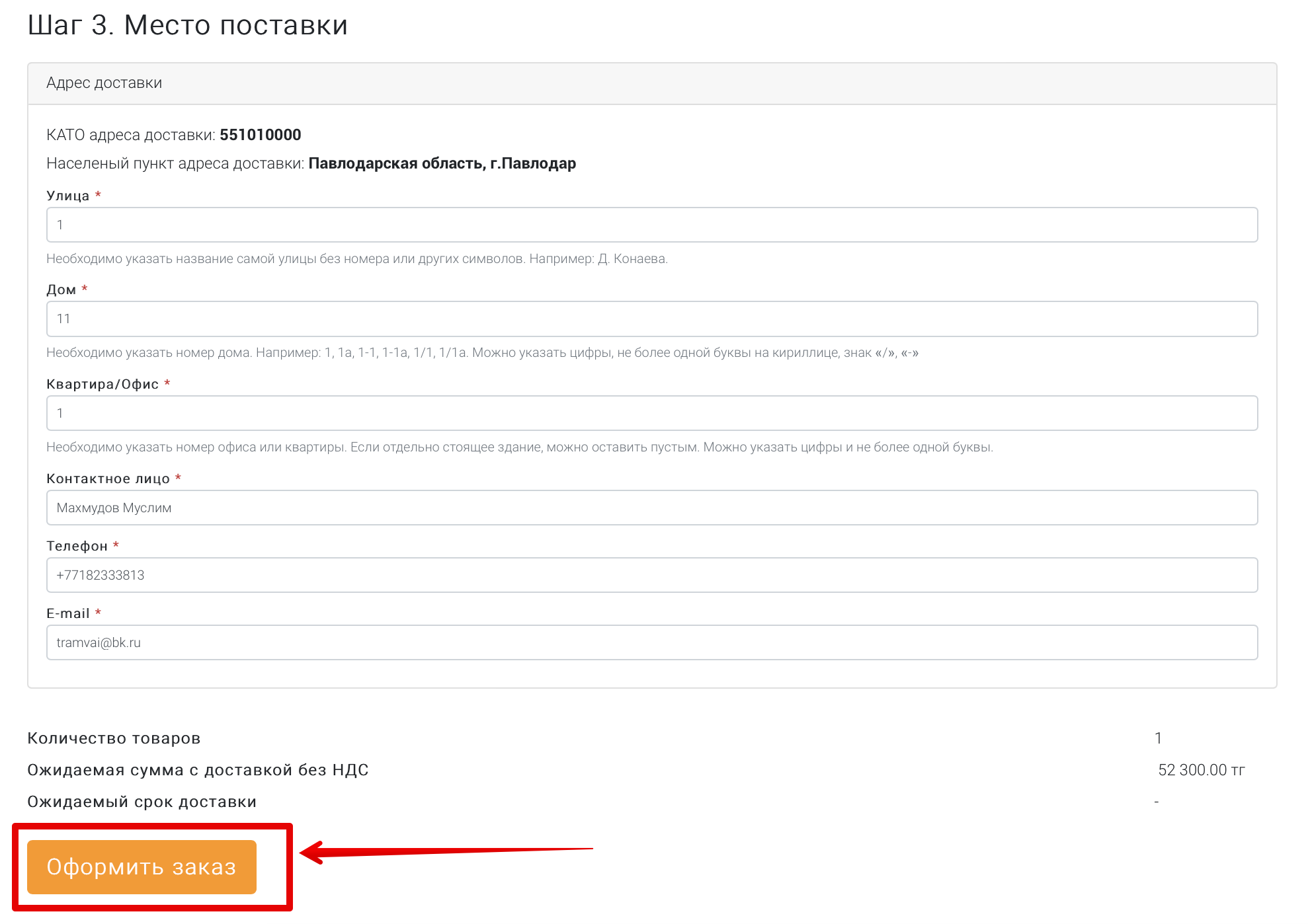 Әрі қарай Тапсырыс жеткізушіге растау үшін жіберіледі. Сондай - ақ, тапсырыс күйін "Жеке кабинетте" - "тапсырыстар" мәзірінде - "ресімделген тапсырыстар"тармағында қадағалай аласыз. Себет арқылы тапсырысты ресімдеу:
Тауарды себетке қосу үшін тауар плиткасында «Себетке» батырмасын басу керек
Немесе тауар карточкасында «Себетке қосу» батырмасын басу керек
Тауарлар себетіне өту үшін беттің жоғарғы оң жақ бұрышындағы себет белгішесін басу керек
Белгішені басқан кезде жүйе тауарлар себеті арқылы төлем бетіне жібереді
Тауар үшін жоспар тармағын таңдау үшін «Жоспар тармағын таңдау» батырмасын басу керек, жоспар тармағын таңдау үшін қосымша терезе ашылады
Ашылған терезеде бірінші бағандағы шеңберді басу арқылы жоспардың тармағын таңдап, «Таңдау» батырмасын басу керек
Әрі қарай, тапсырысты рәсімдеу үшін тапсырыс ресімдеу үшін тауарларды таңдап, «Құнын есептеу» батырмасын басу керек, жүйе Мемлекеттік сатып алу ережелеріне сәйкес тексерулерді бастайды.
Мемлекеттік сатып алу ережелеріне сәйкес тексерулерден сәтті өткен кезде жүйе тапсырысты ресімдеудің 4-қадамын көрсетеді, онда міндетті өрістерді толтыру және тапсырысты «Тапсырысты ресімдеу» батырмасын басу арқылы ресімдеуге болады. Тауарларды таңдау кезінде тауарлар себеті арқылы тапсырыс берудің келесі шарттарын ескеру қажет: - тауарлар санатының бір 1 деңгейіне жататын тауарларды таңдауға болады; - реттік белгісі бірдей (бастапқы немесе қайталама) жоспар тармақтарын таңдауға болады; - жоспар тармағы таңдалмаған тауар бойынша тапсырысты ресімдеу қолжетімді емес; - тапсырыс шарттарын қанағаттандыратын өнім берушілердің сауда ұсыныстары жоқ тауарларға тапсырыс беру мүмкін емес. Бірнеше жеткізу орындарымен тапсырыс рәсімдеуТапсырыс рәсімдеу кезінде бірнеше жеткізу орындары бар жоспар тармағын таңдауға болады:  Әрі қарай, «Құнды есептеу» батырмасын басу керек:  Содан кейін жеткізу мекенжайларын толтыру қажет  Әрі қарай, Жүйе әрбір жеткізілім құнын қоса алғанда, тапсырыс сомасын есептейді. Содан кейін растау тапсырысын жіберу үшін «Тапсырысты рәсімдеу» батырмасын басу қажет: Тапсырыстарды басқаруӨз тапсырыстарыңызды көру үшін «Жеке кабинет» - «Тапсырыстар» мәзірі - «Менің тапсырыстарым» тармағына өтіңіз: 
Бөлімде ұйымның бұдан бұрын рәсімделген барлық тапсырыстары көрсетіледі. Ыңғайлы болу үшін Сіз іздеу бетіндегі сүзгілерімен қолданып, «Табу» түймесін басыңыз: 
НАЗАР аударыңыз! Егер тапсырыста ТЖҚК бойынша құрылған, ұлттық режимнен алынған жоспар пайдаланылса, онда сатып алуға "Ұлттық режимнен шығарылды" белгісі берілетін болады.  Тапсырыстар жүйеде келесі мәртебелерге ие:
МАҢЫЗДЫ! Егер Тапсырыс беруші ЭМС порталындағы тапсырысты жоймаса, онда бұл жағдайда әлеуетті өнім берушімен шартты 14 күнтізбелік күн ішінде қайта құру қолжетімді болады.
НАЗАР АУДАРЫҢЫЗ: Шартты жасау үшін ЭМС жеке кабинетіне өту қажет, «Жұмыс кабинеті» - «Менің тапсырыстарым» бөлімінде «Расталды» мәртебесіндегі тапсырысты және «Шартты жасау» әрекетін таңдау қажет, толығырақ https://wiki.goszakup.gov.kz/pages/viewpage.action?pageId=32964618сілтемесі бойынша. Тапсырыстан бас тарту
Себеттен тапсырыс беру кезінде келесі қателер болуы мүмкін:
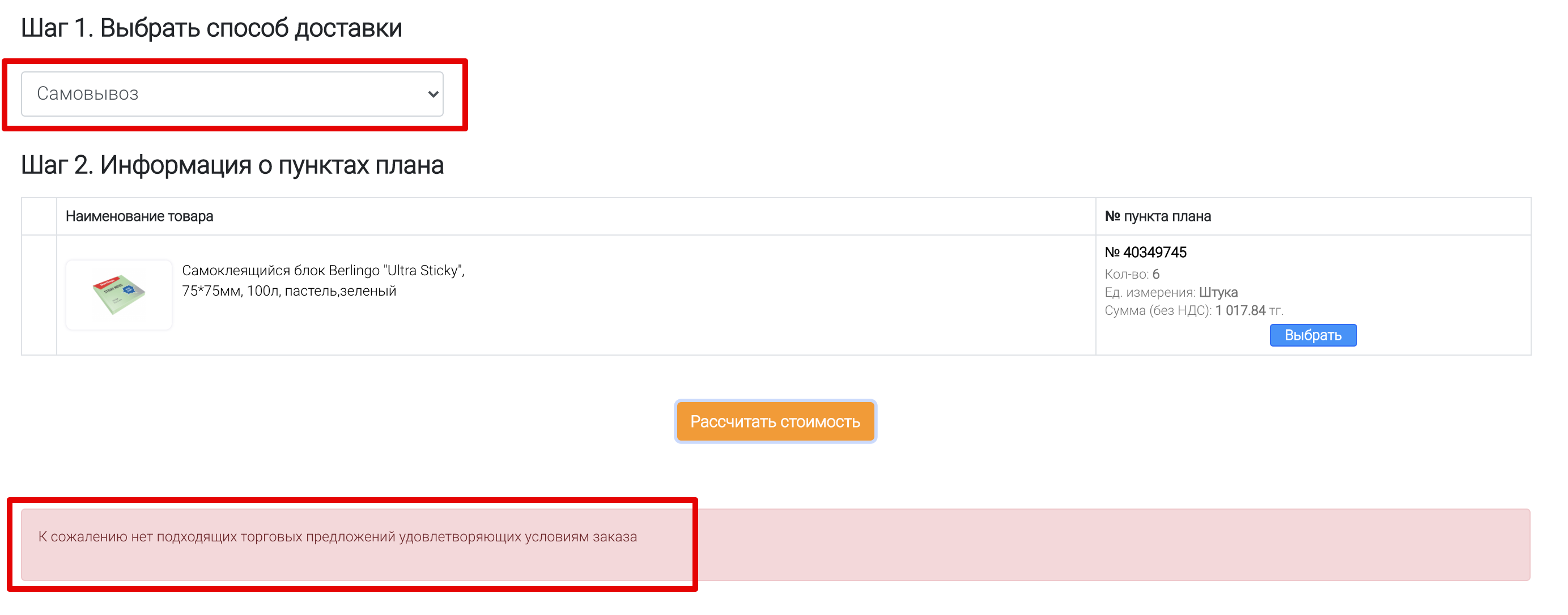
Бұл жағдайда жеткізіліммен тапсырыс беруге тырысыңыз.
3. Егер себетте әртүрлі санаттағы тауарлар болса, жүйе қате шығарады:
4. Егер себетте әртүрлі қаржылық кезеңдерге жататын Жоспар тармақтары болса, жүйе қате шығарады:
Бұл жағдайда себетте бір қаржы жылына жататын Жоспар тармақтарын пайдалану қажет.
5. Егер таңдалған тауар 3 жұмыс күнінен аз уақыт жарияланған болса, жүйе қате жібереді: |